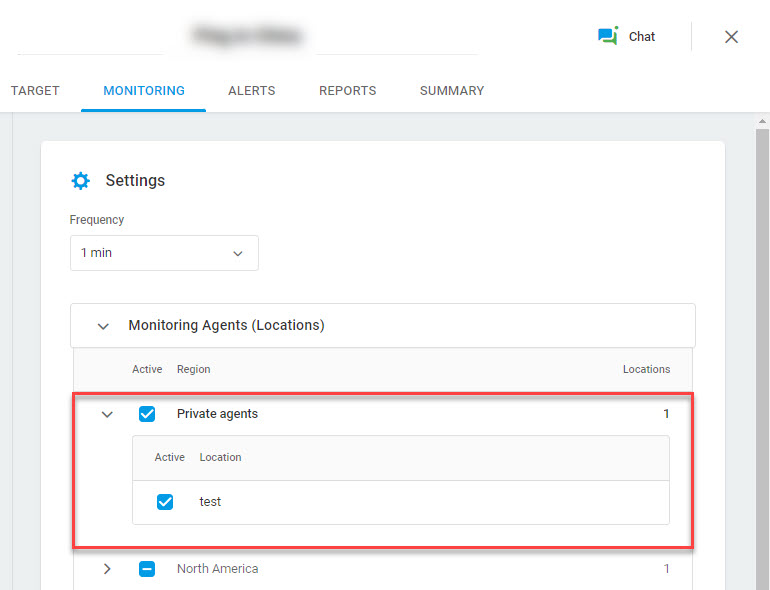Systemanforderungen
Hardware-Anforderungen:
- 2-Kern-CPU oder höher
- 16 GB RAM
- 2 GB Festplattenspeicher
- Betriebssystem: Windows Server 2016 oder höher x 64 Bit
Softwarevoraussetzungen:
- Privater Agent in Ihrem Dotcom-Monitor-Konto aktiviert
- .NET Framework 4.7.2 oder höher
- Windows Media Player (nur für Streaming Media-Aufgaben)
- Remotedesktopdienst auf dem Computer aktiviert (nur für UserView/BrowserView-Aufgaben)
- Administrativer Zugriff für Installation und Ausführung
- Chrome (neueste Version) oder Edge (neueste Version) nur für die Registrierung als Private Agent
Anforderungen an ausgehenden Datenverkehr
Erlauben Sie für den Betrieb des privaten Agents den Zugriff auf Dotcom-Monitor-Ressourcen von dem Computer mit einem installierten Agent. Abhängig von Ihren Firewall-Anforderungen können Sie eine der folgenden Optionen auf die Whitelist setzen:
| IP-Bereich (empfohlen) | Host-URL | |
| 8.29.56.0/23 |
|
|
Vorbereiten des Servers für die Installation des privaten Agents
Installieren des Private Agent auf Ihrem Server
Verwenden von Private Agent
Sobald ein privater Agent installiert und konfiguriert ist, fügt Dotcom-Monitor den Agenten automatisch zur Liste der verfügbaren Überwachungsspeicherorte in der Region Private Agents hinzu. Um den Speicherort des privaten Agenten zu verwenden, aktivieren Sie ihn in der Liste der Überwachungsagenten in den Einstellungen des Überwachungsgeräts.
Um den Private Agent in Ihrem Netzwerk effizient zu nutzen, führen Sie die folgenden Schritte aus:
- Melden Sie sich bei Ihrem Dotcom-Monitor-Konto an.
- Wählen Sie in der linken Seitenleiste Geräte aus.
- Erstellen Sie auf der Seite Geräte-Manager ein neues Gerät oder öffnen Sie ein vorhandenes Gerät , um es zu bearbeiten (wählen Sie im Gerätemenü
 die Option Bearbeiten aus).
die Option Bearbeiten aus). - Wechseln Sie im Geräteeditor zur Registerkarte Überwachung und navigieren Sie zum Abschnitt Private Agents .
- Aktivieren Sie die erforderlichen Standorte des Private Agent.
- Speichern Sie Änderungen. Die Standorte der privaten Agenten, die in der Region „Private Agenten “ aktiviert sind, werden zum Ausführen der Überwachung verwendet.
Zusätzliche Anforderungen
Wenn Sie eine Website oder Webanwendung mit dem Edge-Browser (UserView/BrowserView-Überwachung) überwachen, stellen Sie sicher, dass Sie über die neueste verfügbare Version der Private Agent-Software verfügen. Siehe auch: Privaten Agenten aktualisieren. Für die Überwachung von Webanwendungen und einige spezifische benutzerdefinierte Skripts benötigt der Private Agent entweder:
- Zugriff auf RDP für den lokalen Benutzer, der während der Installation von DotcomMonitorRDPUser generiert wurde, oder für jeden anderen lokalen Benutzer, der vom Client bereitgestellt wird.
- Wenn eine Gruppe oder lokale Richtlinie des Private Agent-Servers die Verwendung eines lokalen Benutzers verbietet, muss der Client einen Domänenbenutzer bereitstellen.
Dieser Domänenbenutzer sollte über die erforderlichen Zugriffsrechte verfügen, um eine RDP-Sitzung auf dem PA-Server zu erstellen, und er sollte auch über die Rechte zum Starten unseres Dienstes verfügen. - Wenn RDP vorhanden ist, der private Agent aber immer noch nicht funktioniert, stellen Sie sicher, dass die Sicherheitsrichtlinieneinstellung „Bei Verbindung immer zur Eingabe des Kennworts auffordern“ auf Ihrem Computer nicht aktiviert ist (Richtlinie für lokale Computer. > Computer-Konfiguration > Administrative Vorlagen > Windows-Komponenten > Remotedesktopdienste > Remotedesktop-Sitzungshost > Sicherheit). Andernfalls deaktivieren Sie diese Richtlinieneinstellung für den Computer.